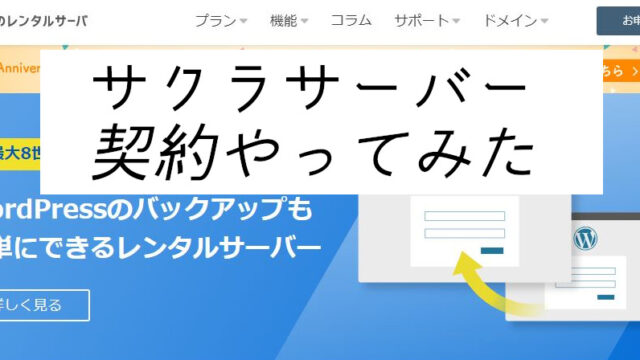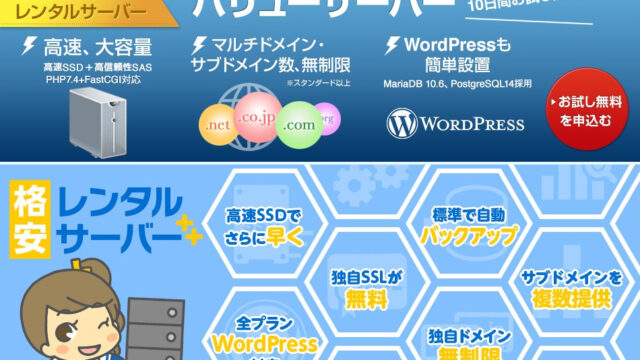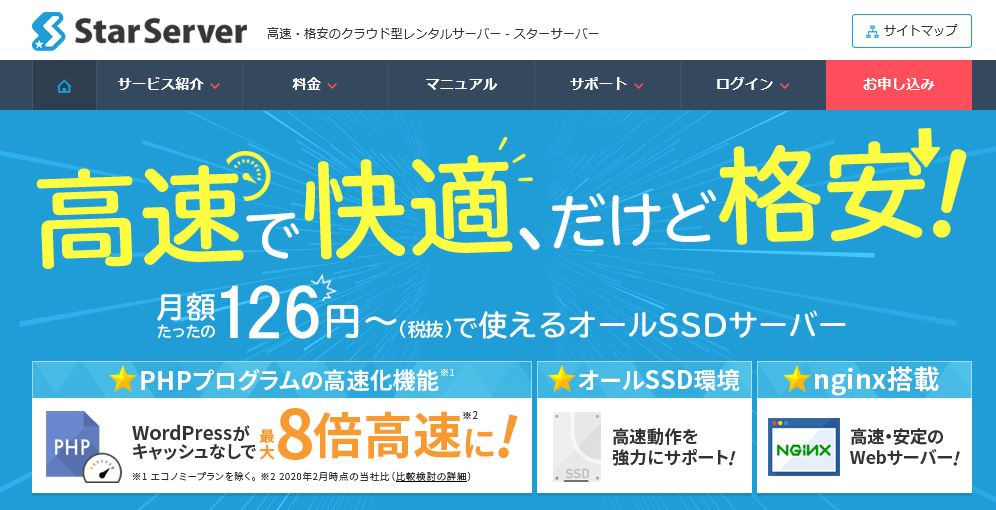
目 次
スターサーバー のメリット・デメリット
メリット
☆ほぼ年中「初期費用無料セール」をやっているので初期費用が無料
☆エコノミープランが126円と激安(Wordpressが利用できない)
☆プラン変更が容易
☆ほぼ年中「初期費用無料セール」をやっているので初期費用が無料
☆エコノミープランが126円と激安(Wordpressが利用できない)
☆プラン変更が容易
デメリット
☆バックアップ機能がない
☆電話サポートがない
| スタースターサーバー プラン比較 | ||||
| エコノミー | ライト | スタンダード | プレミアム | |
| 月額(1年契約) | 126円 | 250円 | 500円 | 1500円 |
| 初期費用 キャンペーン |
1500円 無料 |
1000円 無料 |
2000円 無料 |
3000円 無料 |
| 無料お試し | 14日間 | 14日間 | 14日間 | 14日間 |
| スターサーバー スペック比較 | ||||
| エコノミー | ライト | スタンダード | プレミアム | |
| ディスク容量 | 10G | 50G | 100G | 150G |
| ディスク種類 | SSD | SSD | SSD | SSD |
| 転送量 | 50G/日 | 100G/日 | 180G/日 | 330G/日 |
| マルチドメイン | 20個 | 50個 | 無制限 | 無制限 |
| 無料SSL | 〇 | 〇 | 〇 | 〇 |
| MySQL | ✖ | 1個 | 30個 | 70個 |
| WordPress | ✖ | 〇 | 〇 | 〇 |
| アダルトサイト | ✖ | ✖ | ✖ | ✖ |
| メールアカウント | 200個 | 500個 | 1000個 | 無制限 |
| メールサポート | 〇 | 〇 | 〇 | 〇 |
| 電話サポート | ✖ | ✖ | ✖ | ✖ |
| バックアップ | ✖ | ✖ | ✖ | ✖ |
スターサーバー 契約を解説!
◎スターサーバーを契約するには、親会社であるネットオウルサービスの会員登録が必要がですネットオウル会員登録を解説
◎スターサーバーサイトで【お申込み】を押す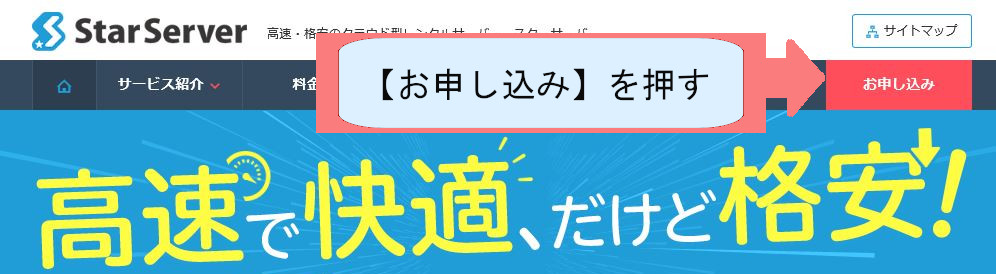
◎ネットオウルサービスのログイン画面で【新規会員登録】を押す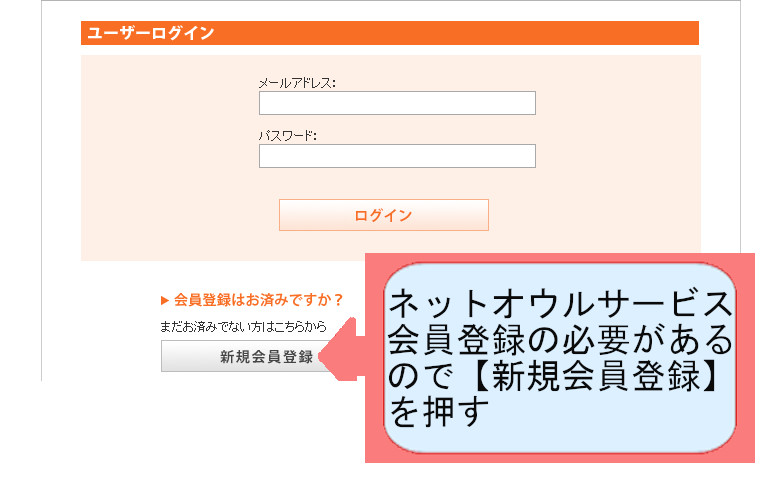
◎新規会員登録画面がひらくので、認証IDを取得するためのメールアドレスを入力して【認証IDを取得】を押す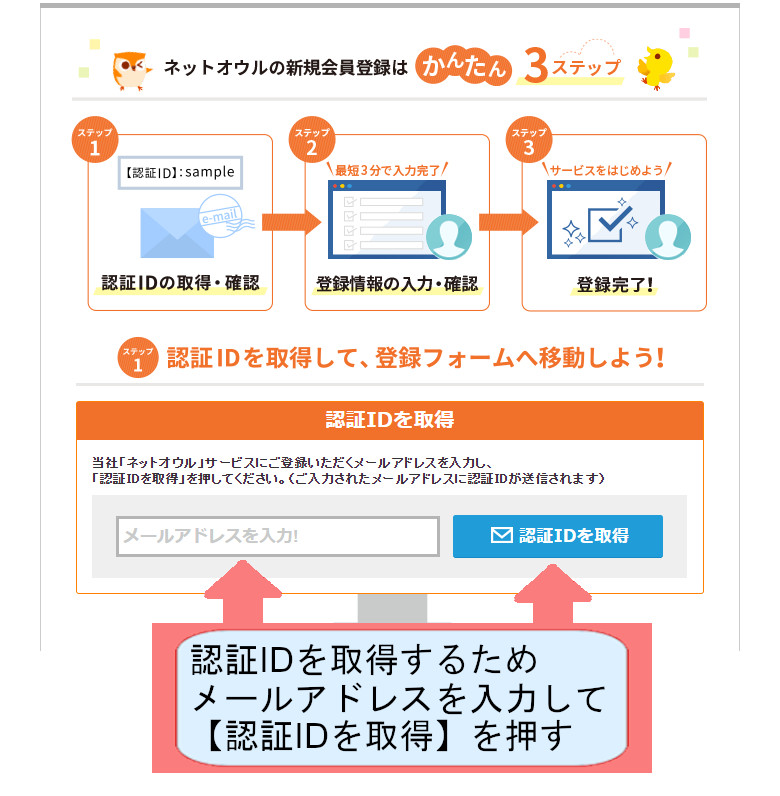
◎送信された確認メールの認証IDを入力して【登録フォームへ移動】を押す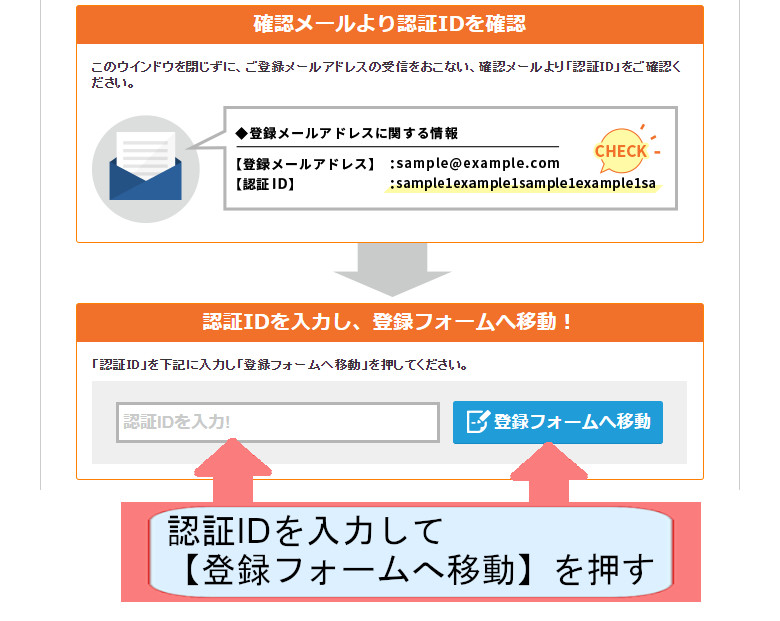
◎登録情報を入力する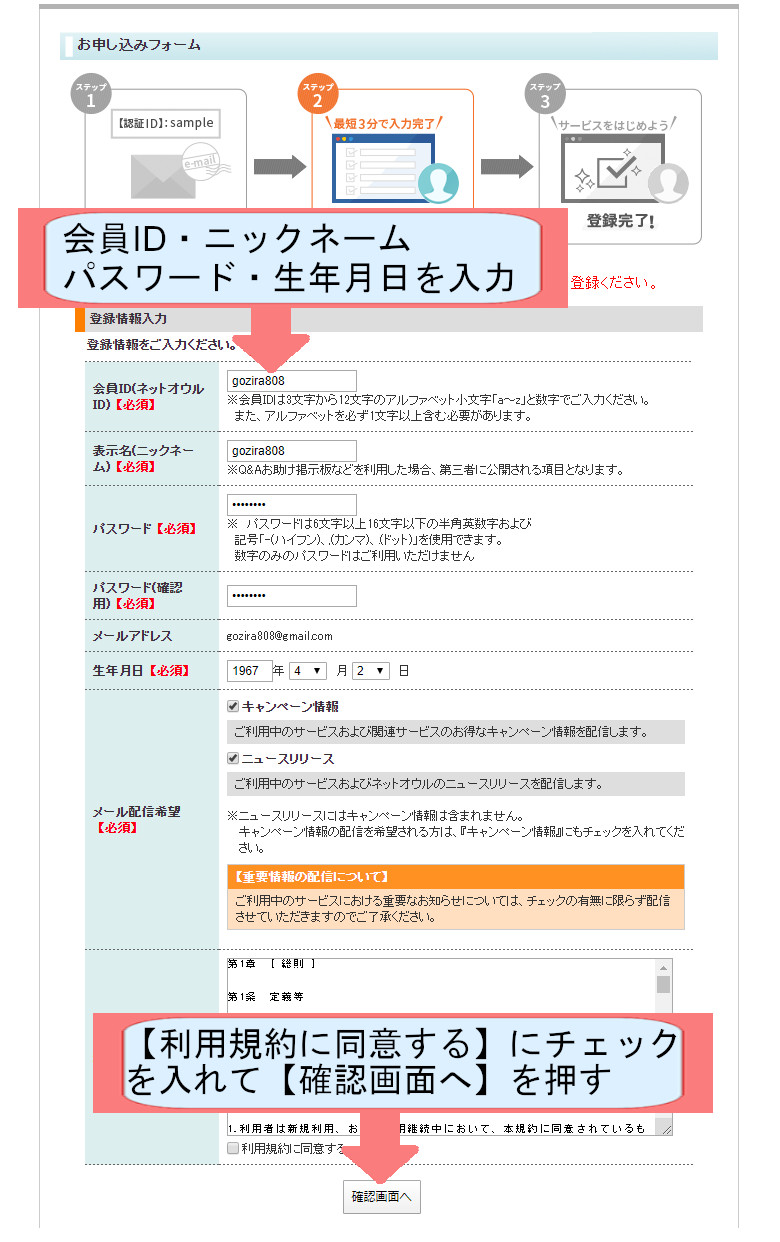
◎登録情報を確認して【SNS認証・電話認証をする】を押す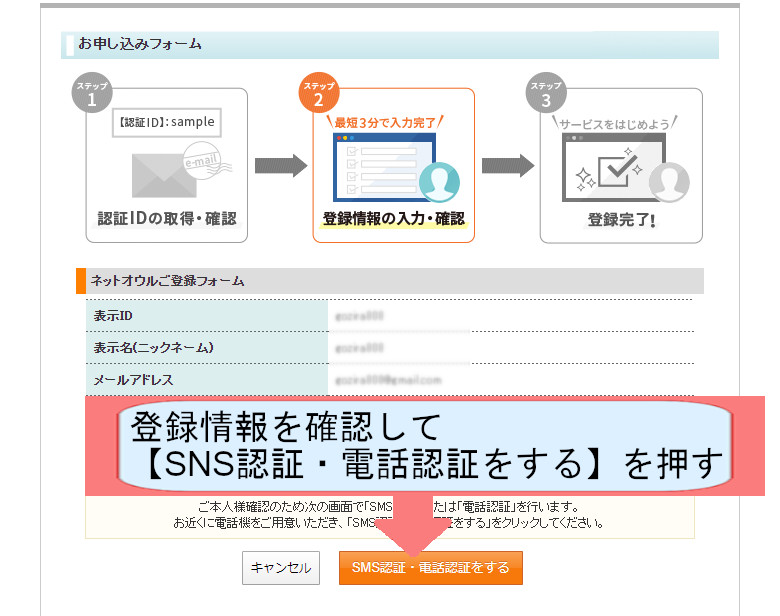
◎SNS認証・電話認証を行う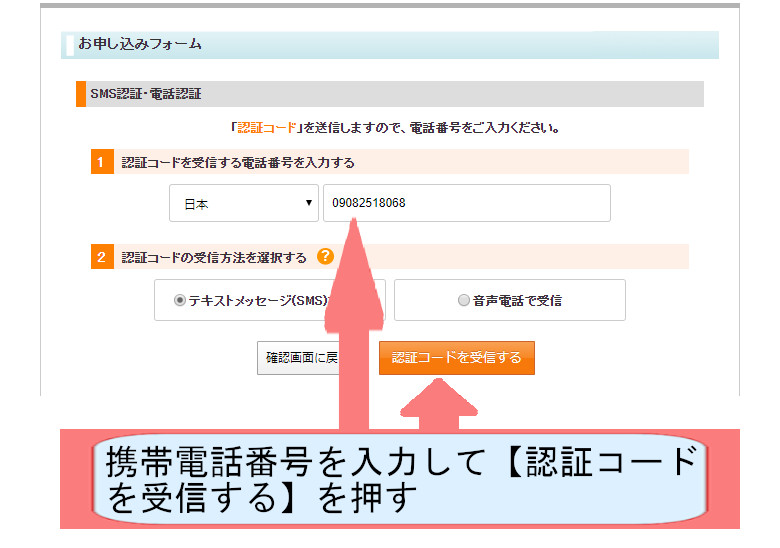
◎携帯電話に届いた認証コードを入力して【認証する】を押す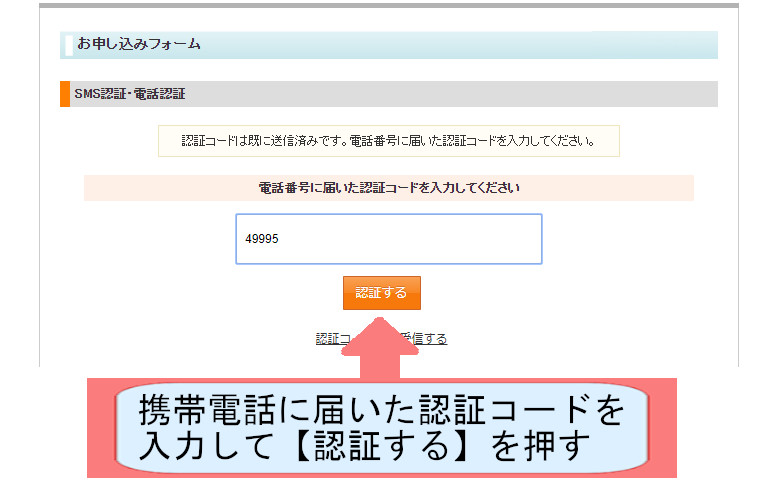
◎ネットオウル会員登録完了
スターサーバー契約を解説
◎スターサーバーにログインして【登録する】を押す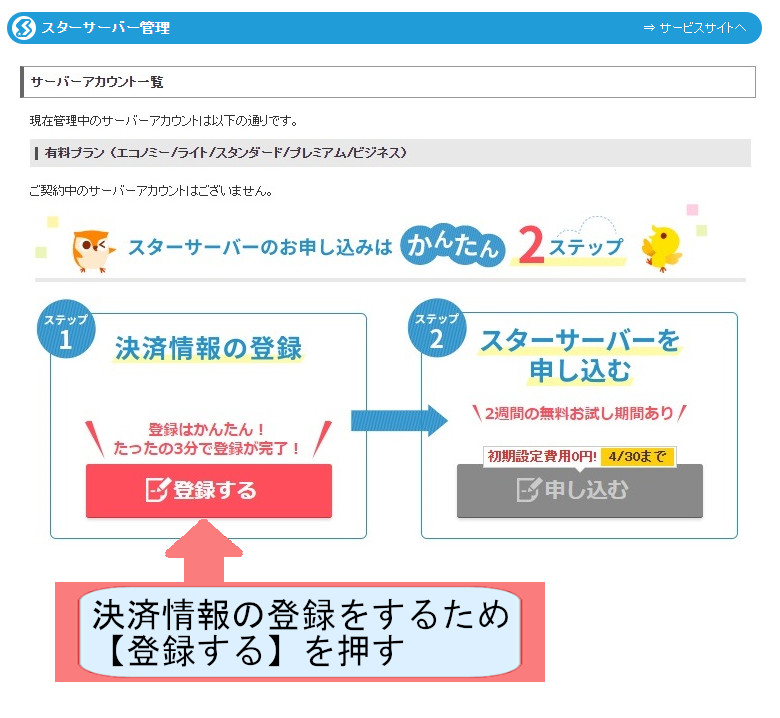
◎個人情報を入力して【確認画面へ】を押す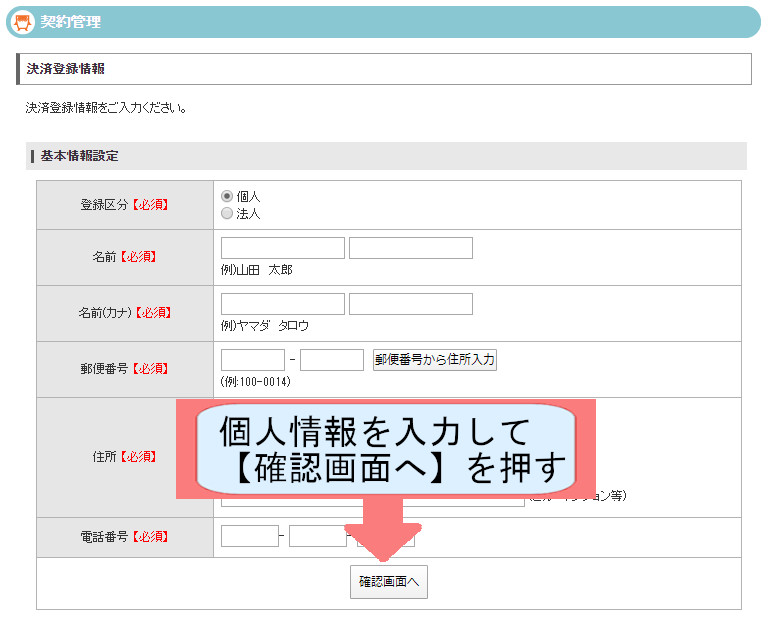
◎個人情報を確認して【この内容で登録する】を押す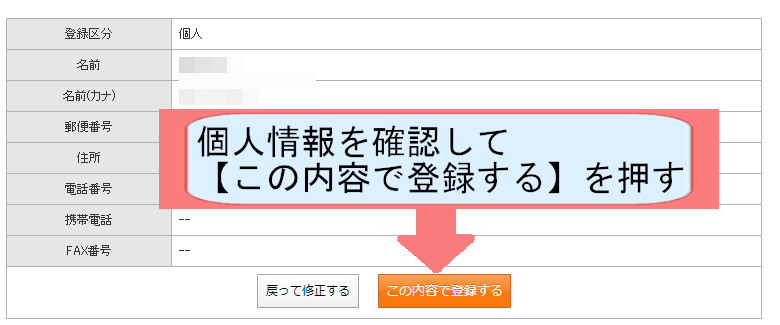
◎【申し込む】を押す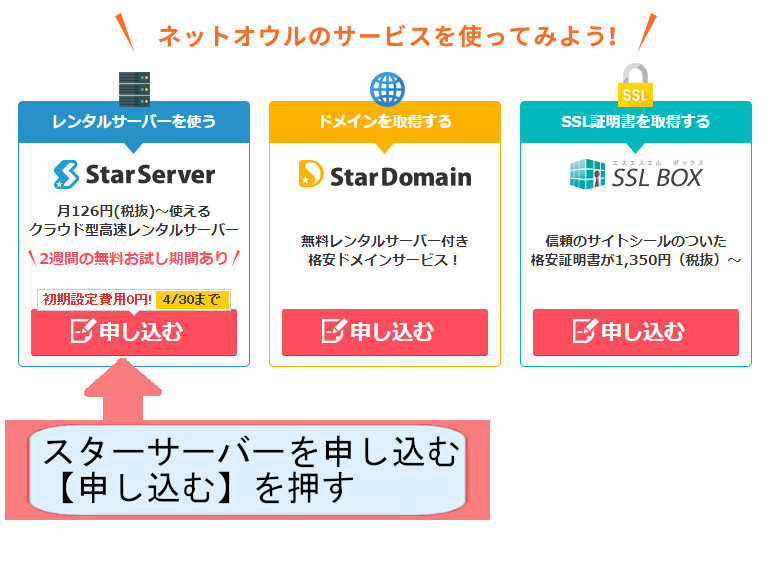
◎スタンダードプランで【申し込む】を押す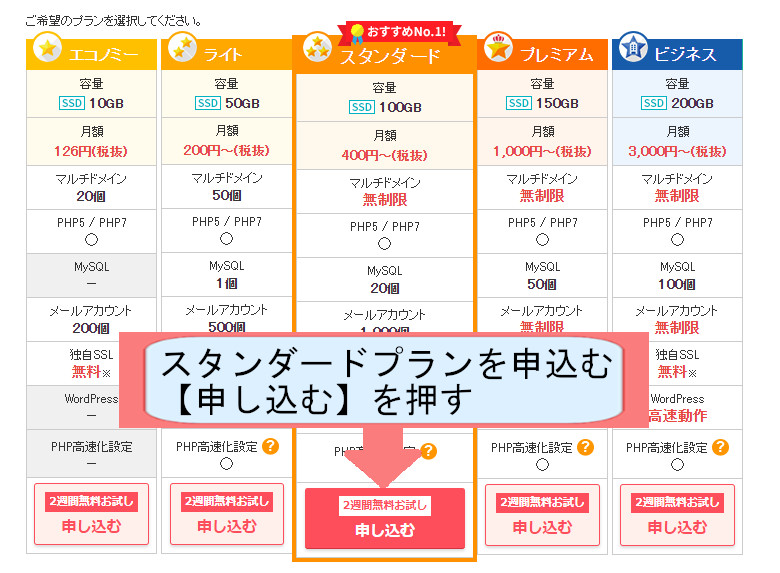
◎スターサーバーを入力して、利用規約に同意して【確認外面へ】を押す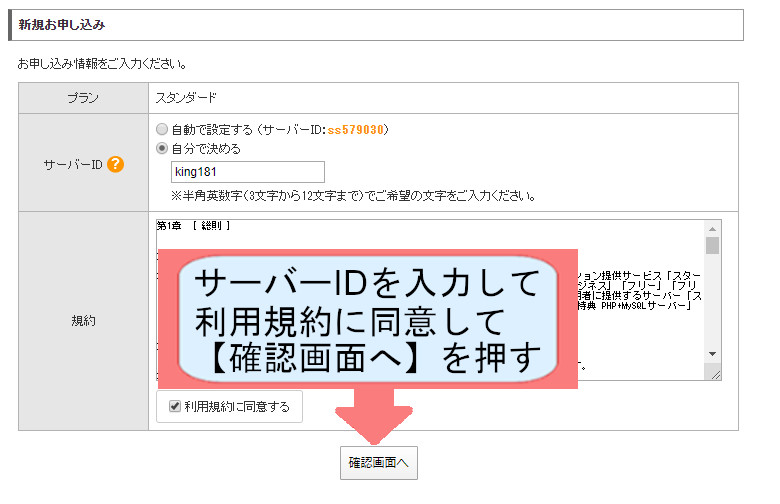
◎プランとサーバーIDを確認して【この内容で申し込む】を押す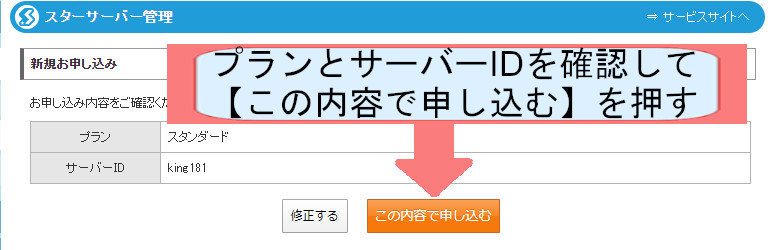
◎スタンダードプラン申し込み完了
WordPressダウンロードを画像で解説!
◎スターサーバー管理にログインアして、サーバーアカウント一覧からインストールしたいサーバーのサーバー管理ツールへログインします。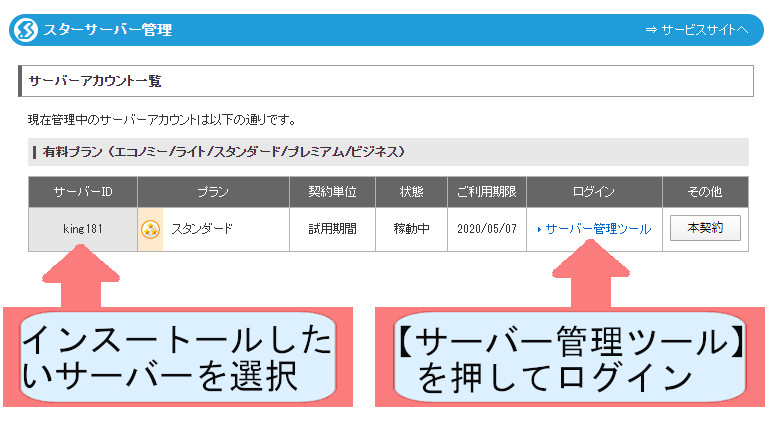
◎ログイン後に「ホームページ」【簡単インストール】を押す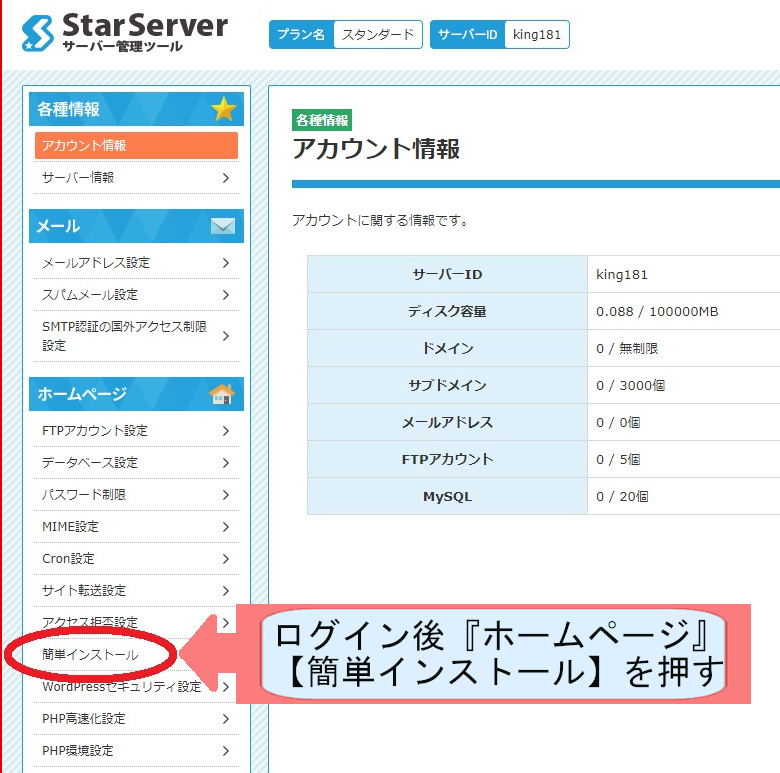
◎簡単インストールするドメインを選択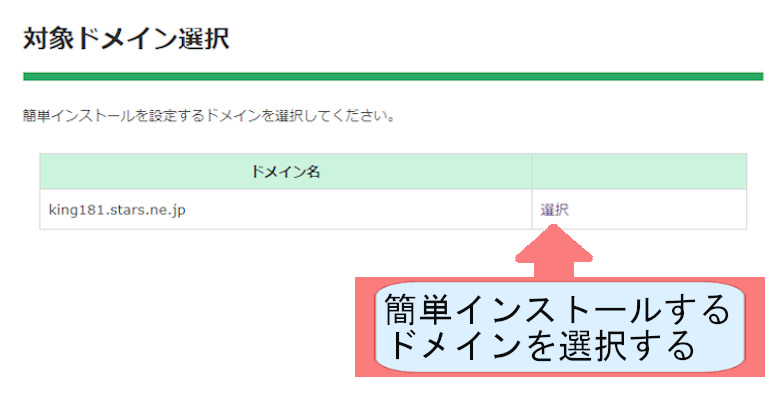
◎簡単インストールするページへ移動後、【追加インストール】を押す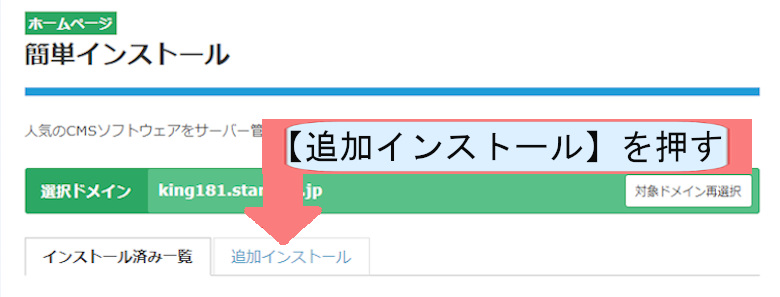
◎追加インストールパージへ移動後に【インストール設定】を押す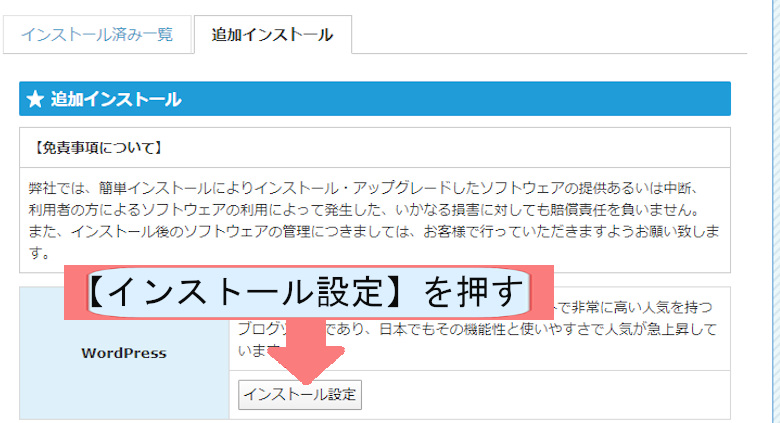
◎データベース情報を入力して【確認画面】を押す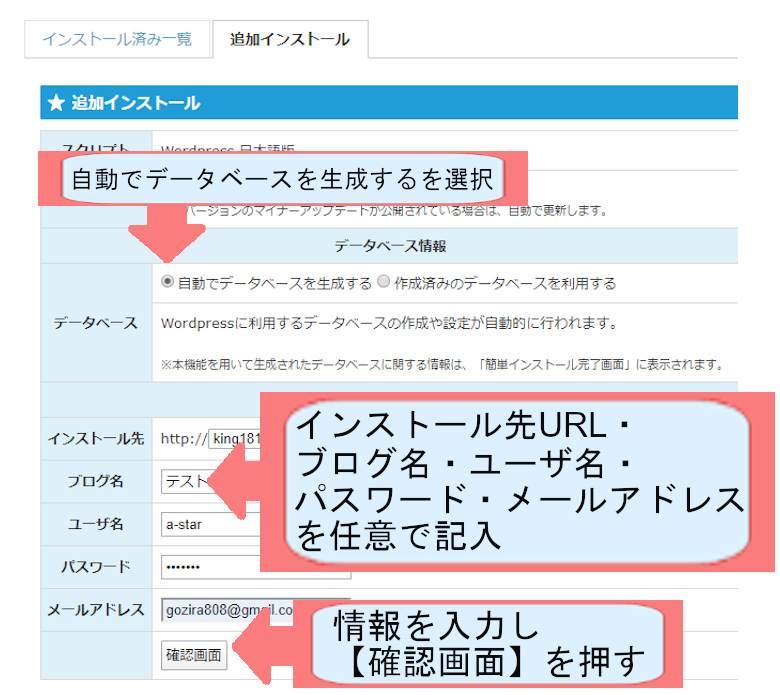
◎入力した情報に間違いがなければ【確定する】を押す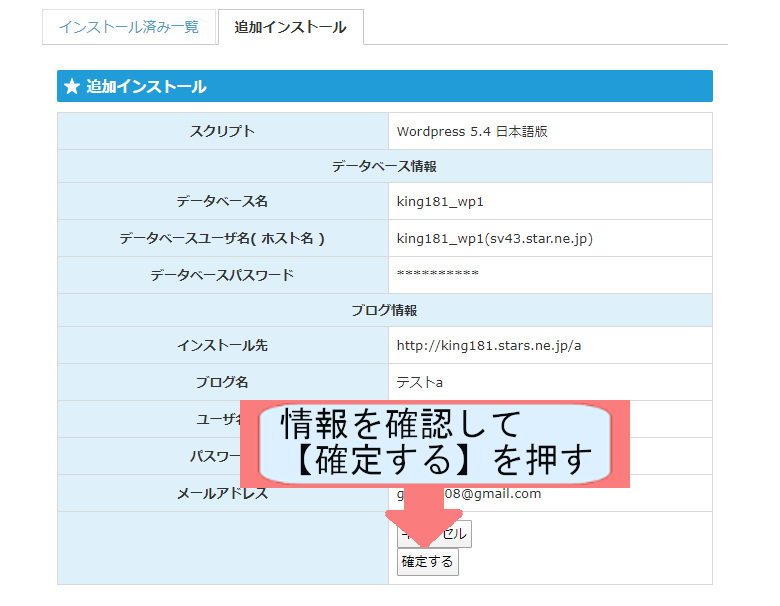
◎完了画面が表示されればWordpressのインストールは完了です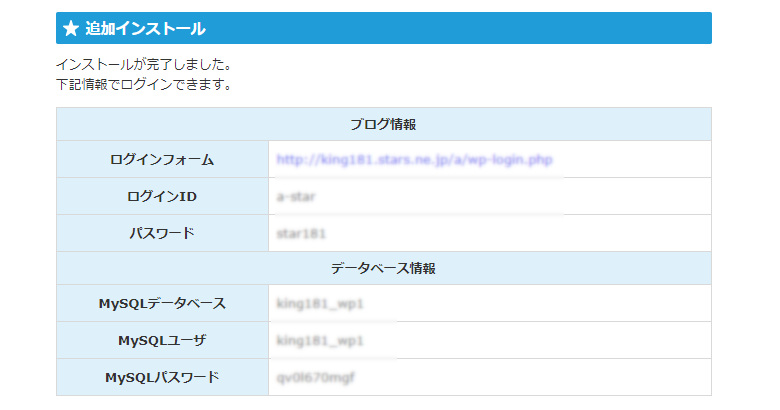
◎Wordpressダウンロード完了
ABOUT ME